Migracija virtuelnih mašina
Migracija virtuelnih mašina iz jednog programa za virtualizaciju u drugi predstavlja proces u kojem se virtuelna mašina eksportuje iz jednog programa u drugi u određenom formatu. Na primjer ako smo kreirali virtuelnu mašinu u VirtualBox programu, tada tu virtuelnu mašinu možemo migrirati i pokrenuti u VMware Player programu bez potrebe da ispočetka tu istu virtuelnu mašinu kreiramo u VMware Player-u. VirtualBox i VMware Player koriste različite formate za virtuelne mašine, ali zajedničko im je što podržavaju OVF format (Open Virtualization Format), tako da virtuelna mašina kreirana u VirtualBox programu može se pokrenuti u VMware Player programu nakon konverzije u OVF format.
U narednom primjeru ću prikazati na koji način se može virtuelna mašina kreirana sa VirualBox programom migrirati i pokrenuti u VMware Player programu. Koristit ću Windows 10 virtuelnu mašinu.
Iz File menia kliknut ću Export Appliance... opciju.
Klik na Next nakon selektovanja virtuelne mašine.
U Export Virtual Appliance prozoru potrebno je odrediti lokaciju i format virtuelnw mašine. Klik na Next.
Potrebno je određeno vrijeme za konverziju u zavisnosti od veličine fajla Windows 10 virtuelne mašine.
Nakon završene konverzije u VMware Player programu ću kliknuti na Open a Virtual Machine opciju i selektovati konverktovani ova file na disku, odnosno konverktovanu Windows 10 virtuelnu mašinu.
U Import Virtual Machine prozoru kliknut ću na kliknut ću na Import. Dodatno se može promijeniti ime virtuelne mašine kao i njena lokacija na disku ali to nije potrebno raditi u ovom slučaju.
Nakon importovanja, Windows 10 virtueelna mašina se može korisititi u VMware Player programu.









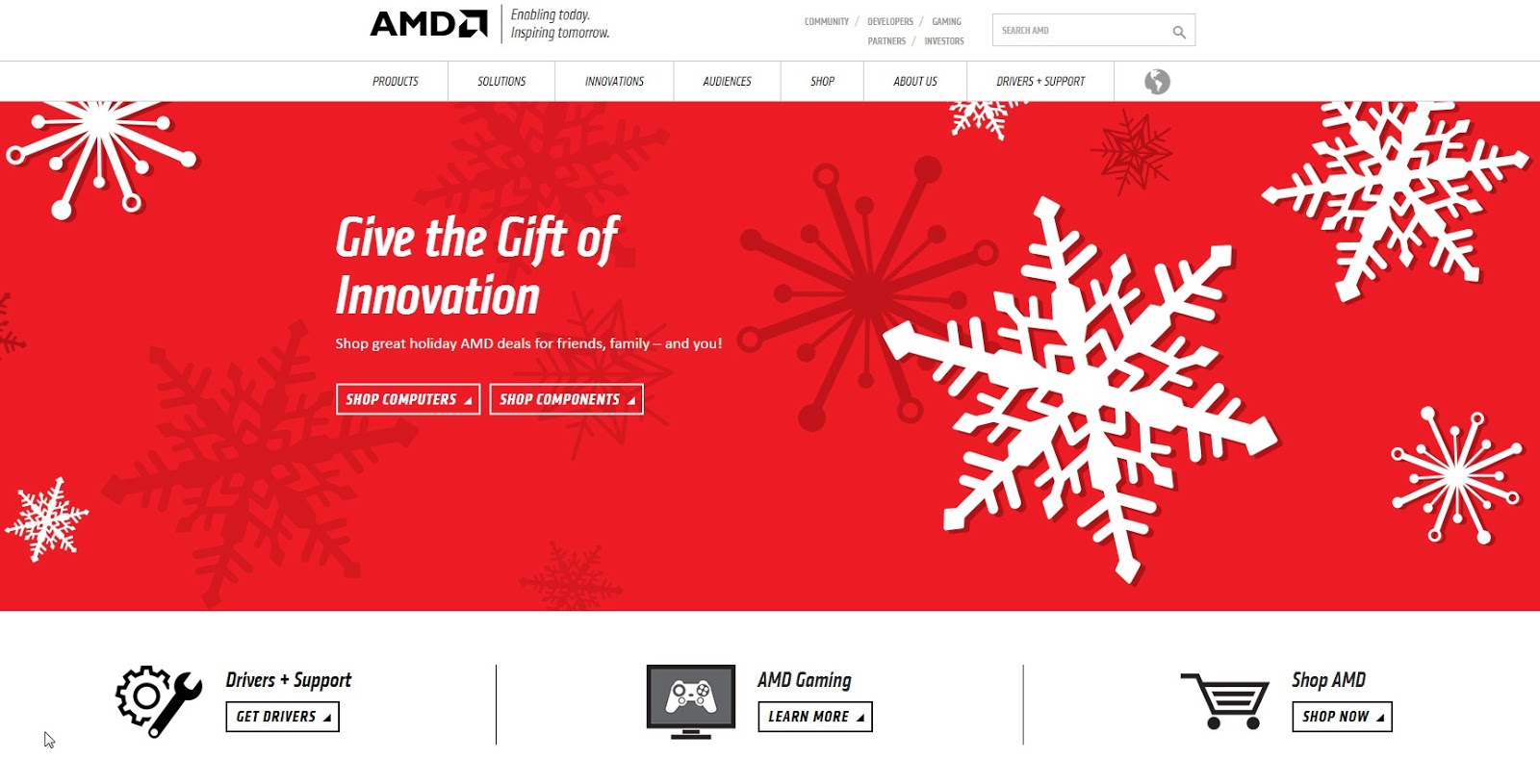


Comments